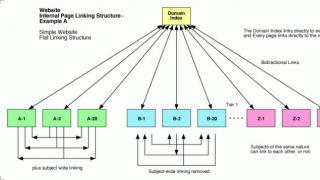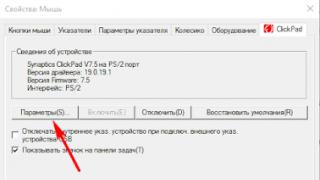Instrukcije
Pokrenite Winrar da popravite oštećenu arhivu. Dođite do fascikle koju sadrži pomoću ugrađenog istraživača. Odaberite željenu arhivu, kliknite desni klik kliknite na njegovo ime ili u meniju „Operacije“ izaberite komandu „Vrati arhivu“. Također možete pokrenuti oporavak rar arhive koristeći kombinaciju tipki Alt+R.
Pojavit će se prozor u kojem određujete mapu u kojoj će se oporavljena arhiva nalaziti, a također birate njen format (rar ili zip). Instaliraj potrebnih parametara da biste vratili rar arhivu, kliknite na dugme “OK”. Vrijeme oporavka ovisit će prvenstveno o veličini arhivske datoteke koja se vraća.
Skinuti poseban uslužni program oporavak arhivske datoteke, ako se to ne može učiniti pomoću Winrara. Da biste to učinili, kopirajte na adresna traka link pretraživača http://www.recoverytoolbox.com/download/RecoveryToolboxForRARInstall.exe. Program mora biti registriran da bi mogao sačuvati oporavljene datoteke. Demo način rada će vam omogućiti samo analizu datoteka u oštećenoj arhivi.
Instalirajte i pokrenite program Recovery Toolbox za RAR, pojavljuje se prozor programa u kojem trebate odabrati datoteku za vraćanje, da biste to učinili, kliknite na dugme sa slikom otvori folder, odaberite oštećenu arhivu u prozoru, kliknite na “OK”. Datoteka će biti dodana u program, kliknite na Next. Zatim će se pokrenuti analiza i skeniranje datoteka u arhivi. U sljedećem prozoru odaberite datoteke sa liste za skeniranje i kliknite na Next.
Obratite pažnju na boju datoteke uzvika, koja se nalazi pored naziva datoteke. Ako je crvena, to znači da se datoteka ne može vratiti, a ako je plava, znači da će datoteka biti vraćena bez grešaka. U sledećem prozoru izaberite fasciklu u koju želite da smestite oporavljene datoteke i kliknite na OK.
Izvori:
- oporavak rar arhive
- Vraćanje oštećene knjige
Arhiviranje – zgodan način pohranjivanje podataka u komprimiranom stanju. Međutim, ponekad kada pokušate da raspakujete arhivu sa informacijama koje su vam potrebne, možete naići na to da je arhiva oštećena. Postoji izlaz iz ove situacije, a možete pokušati oporaviti važne podatke vraćanjem arhive pomoću WinRAR programi i alate ugrađene u njega.
Instrukcije
Otvorite neradnu arhivu u WinRAR-u. U izborniku programa odaberite odjeljak "Naredbe", a na listi koja se otvori pronađite opciju "Vrati arhivu". Komandu za vraćanje možete pozvati i pritiskom na kombinaciju tipki Alt+R. Otvorit će se prozor za oporavak - potvrdite ga klikom na OK, a zatim pričekajte dok se operacija oporavka arhive ne završi.
Arhiva će biti sačuvana kao kopija u istom folderu u kojem je pohranjena oštećena arhiva. Prepoznat ćete ga po fiksnom natpisu koji se pojavljuje u nazivu.
U većini slučajeva, ova metoda pomaže u oporavku svih izgubljenih podataka. Stoga, ako ste preuzeli arhivirane informacije koje ste dugo tražili, a arhiva odbija raditi, nemojte brisati preuzetu datoteku i nemojte odmah početi tražiti alternativu neuspješnom preuzimanju.
Ako lozinka nije potrebna prilikom pokretanja arhive, ažurirajte WinRAR na , a također ažurirajte verziju programa koji koristite za preuzimanje datoteka. Moguće je da sama arhiva, koju je postavio , nije oštećena, a oštećena je zbog pogrešnog preuzimanja.
Kada vidite poruku: "greška u podacima, možda je zip arhiva oštećena", a datoteka u njoj je jako potrebna, nemate čemu radovati.
Dobro je ako postoji još jedan negdje na lageru ili možete preuzeti još jedan online, ali ako ne, to je šok.
Obično program 7 zip radi sa ovom vrstom kontejnera, iako postoje mnogi drugi.
Dakle, dobili ste grešku 42125 arhivu zip je oštećen ili arhivator jednostavno nije u mogućnosti da izdvoji fajlove jer jeste nepoznat format- Hajde da pokušamo ovo da eliminišemo.
Kako otvoriti oštećenu zip arhivu
Takvi obrti sudbine sa fajlom unutra ZIP format, jedan od najpopularnijih za rukovanje komprimiranim podacima koji su iz nekog razloga nepotpuni ili oštećeni i ne mogu se otvoriti nije neuobičajeno.
Neposredno prije nego što ga uklonite sa računara, pošto je neupotrebljiv, predlažem da ga pokušate vratiti pomoću programa ZIP Repair.
Oporavak oštećene zip arhive pomoću programa
Program je besplatan i vrlo jednostavan za korištenje - možete ga preuzeti ovdje koristeći link ispod ili s web stranice autora.
Cijeli proces popravke sastoji se od nekoliko faza pod vodstvom softverskog asistenta.
Proces oporavka koristi dva dugmeta. Prvi (onaj iznad) je pregled oštećene arhive, drugi je lokacija za spremanje nakon vraćanja.
Nakon što naznačite programu oštećenu arhivu ili njenu lokaciju i kliknete na dalje, u sljedećem prozoru program će prikazati sav njen sadržaj, kao i status svake datoteke posebno.
Proces popravke je prilično brz i omogućava obnavljanje oštećene datoteke za pregled. Sretno.
Programer:
http://www.diskinternals.com
OS:
XP, Windows 7, 8, 10
Interfejs:
engleski
Internet je pun upita na temu oštećenih arhiva. Nažalost, dešava se da važni arhivirani podaci mogu biti neispravni i neotvoreni, ili otvoreni sa greškama. Ovo se može dogoditi zbog vaše krivice (nepažnje) ili ste ga preuzeli u ovom stanju. Kako god bilo, naučiću vas kako da otvorite oštećenu arhivu.
Kako otvoriti oštećenu zip arhivu
Većina ljudi arhivu odmah baca u smeće ako se ne otvori. Ali još uvijek ima načina da ga spasimo.
Kroz ZIP program Repair. Morate ga preuzeti na svoj računar. Iako su kontrole na engleskom, interfejs je jasan.
Pokrenite program i kliknite na Next. U prozoru koji se pojavi morate odrediti putanju do oštećene arhive. Odmah ispod programa je označena putanja do oporavljenih arhiva. Kliknite na Next i pokušajte otvoriti oporavljenu arhivu.
Preuzmite ZIP Repair— http://soft.oszone.net/program/6081/ZIP_Repair/
Ona će dati sve od sebe da vaskrsne ovaj fajl i otvoren.
Preko online servera— https://online.officerecovery.com/ru/zip/. Ovdje samo trebate kliknuti na “odaberi datoteku” i pričekati dok server vrati strukturu.

Kako otvoriti oštećenu rar arhivu
Da biste to učinili, učinite sljedeće:
— u meniju izaberite „operacije“, a zatim podstavku „vrati arhive“.

- tada se pred vama pojavljuje novi prozor sa parametrima. Ne morate ništa dirati tamo, samo pritisnite tipku ok.

— obnovljena kopija datoteke se pojavljuje na radnoj površini.
Kako otvoriti oštećenu 7z arhivu
Ovdje stvari postaju malo složenije. Činjenica je da arhivator koristi kontinuiranu kompresiju. Odnosno, možete imati stotine fotografija koje on komprimuje u jednu kohezivnu cjelinu. A problem je u tome što ako je barem jedan fajl oštećen, onda se svi smatraju izgubljenim. Ali možete pokušati vratiti barem neke od njih. Za ovo možete koristiti popularni programi za vraćanje arhiva. Među njima je najmoćniji i univerzalni program PowerArchiver. Radi sa mnogim formatima.
Pokrećemo program, otvaramo oštećenu arhivu i pokušavamo izvući datoteke. Ako ovo ne uspije, pokušavamo vratiti arhivu putem usluge. Program je veoma moćan i u ovom članku neću moći opisati sve mogućnosti.Ako nešto nije jasno, napišite u komentarima, svakako ću pomoći.

Preuzmite PowerArchiver— http://www.softportal.com/get-550-powerarchiver.html
Sada ste spremni za nepredviđene okolnosti. Nažalost, zbog nepažnje, arhivska građa je oštećena. Ali sada ste naoružani znanjem koje će vam pomoći da sačuvate dragocjene informacije.
Imao sam takve trenutke kada nisam mogao da raspakujem arhivu, a sve zato što je bila oštećena. Ovo se javljalo više puta, a nakon analize sam shvatio da i drugi Windows korisnici isti problem. Na sreću, ovaj problem se može brzo riješiti, ali ne u potpunosti.
U ovom članku ću opisati metodu koja će vam omogućiti da u potpunosti ili djelomično vratite oštećene arhivske datoteke pomoću samog arhivatora. Radićemo sa ZIP i RAR arhivama, ali se vraćanje arhiva drugih formata vrši po istom principu. Najvjerovatnije već imate instaliran arhivator, inače kako biste znali za generiranu arhivu. Na primjer, to bi mogao biti jedan od najpopularnijih arhivatora - .
Oštećenu arhivu raspakujte u dvije faze, u prvoj ćemo započeti vraćanje arhive, au drugoj ćemo započeti ekstrakciju. Nažalost, ne garantiram 100% oporavak i raspakivanje.
Vraćanje oštećene arhive
Mi ćemo obnoviti arhivu iz koristeći WinRAR, koliko možemo. Možete pokušati koristiti drugi arhivator.
Prvo morate pokrenuti arhiver, možete jednostavno pokrenuti ikonu programa. Zatim pronađete oštećenu arhivu, odaberite je i na kontrolnoj tabli pritisnite dugme " Ispraviti"(dugme za pregled kompleta prve pomoći).
Ako ovo dugme nije vidljivo, možete pritisnuti Alt+R.
Nakon što kliknete na potrebno dugme, pojaviće se prozor sa opcijama oporavka. In point "Vrsta arhive" odaberite RAR ili ZIP, ovisno o tome koja je arhiva oštećena, zatim odaberite u koji folder će biti spremljena.

Proces oporavka će započeti. Ako je datoteka velika, morat ćete čekati duže.
Pokušaj oporavka možda neće uspjeti. U ovom slučaju neće biti moguće izdvojiti sve datoteke iz arhive, ali ćemo pokušati barem neke od njih.
Raspakivanje oštećene arhive
Kliknite desnim tasterom miša na arhivu i izaberite "Ekstrakt datoteke…". Trebalo bi da se pojavi prozor sa parametrima gde navedemo putanju. Obavezno označite polje pored "Ne brišite fajlove ekstrahovane sa greškama", a sada kliknite na OK.

ovo je zanimljivo:
Proces ekstrakcije će započeti. Kao što sam već rekao, nema potpune sigurnosti da će svi fajlovi biti vraćeni i izvučeni iz oštećene arhive, ali pokušali smo, nadam se da će vam sve uspjeti. Članak je kratak ali jasan, pokušat ću ga pronaći više informacija o efikasnom izdvajanju fajlova iz arhive.
Možda ste se već susreli sa situacijom da je nešto preuzeto sa interneta ili snimljeno CD-disk ili fleš disk ZIP
- arhiva nije htjela da se otvori, prikazujući poruku o nekoj vrsti oštećenja. Oštećenja arhiva nisu tako rijetkost, svi imaju jasnu sekvencijalnu strukturu, pa čak i najmanja promjena može dovesti do toga da arhivu neće otvoriti ugrađeni ZIP
-Windows arhiver, ne treće strane
.

Razlozi za oštećenje arhive mogu biti različiti. Ako ste je preuzeli s interneta, mogao je doći do banalnog kvara veze, zbog čega se ispostavilo da je arhiva nedovoljno preuzeta; može doći do oštećenja arhive kada se upiše na oštećene medije ili diskove s greškama sistem podataka. Također može doći do oštećenja iznenadno gašenje računara, posebno ako je arhiva unutra ovog trenutka je otvoren u nekom programu.

Slažem se, bit će vrlo neugodno i uvredljivo ako se arhiva s važnim podacima iznenada pokaže oštećenom. Međutim, ne treba očajavati, jer se može vratiti. Za ove namjene postoji poseban program- . Ovaj alat vam omogućava da prepakujete pokvarene arhive tako da ih može otvoriti običan arhivator ili arhivator treće strane. Postupak vraćanja arhive u je potpuno automatiziran i ne zahtijeva nikakve korisničke vještine.
Sastoji se od tri faze.
Prvo morate pritisnuti dugme "Sljedeći" u prozoru pokrenuti uslužni program, na drugom - naznačite putanju do oštećene arhive, kao i putanju do direktorija u koji će biti vraćena, na trećem - kliknite ponovo "Sljedeći" I "Završi". Program će pregledati sadržaj arhive, izvući je, odmah prepakirati i spremiti pod istim imenom i prefiksom "oporavio" , tako da sve što treba da uradite je da ga raspakujete na uobičajen način.




Dakle, sama arhiva je vraćena, ali šta je sa datotekama koje sadrži? Nažalost, ako arhiva nije sadržavala suvišne informacije, neće biti moguće vratiti sve datoteke, jer jednostavno neće biti raspakirane. Ako oštećeni fajl i dalje treba da se raspakuje, možete pokušati da vratite arhivu pomoću programa Recovery Toolbox for ZIP. Za razliku od , ovaj alat vrši dublje skeniranje sadržaja arhiva, omogućavajući vam da izvučete datoteke s manjim oštećenjima.
Međutim, morate shvatiti da čak i ako se ekstrahuje, oštećena datoteka će ostati oštećena, jer program jednostavno nema odakle uzeti izgubljeni niz bajtova. Stoga ne postoji garancija da će ga aplikacija za pregled ispravno obraditi. Osim toga Recovery Toolbox for ZIP troškovi $27 , a ovo je preskupo za jednokratnu upotrebu, osim ako ne morate imati posla oštećene arhive stalno.
Bilješka: ekstrakcija datoteke će biti završena ako je oštećeno samo zaglavlje i servisne informacije arhiva, a ne sami upakovani podaci.
Non Stick Mouse - alat za sprečavanje zaglavljivanja miša u sistemima sa više monitora... Funkcija Snap Assist, dizajnirana za pričvršćivanje prozora na ivice i uglove ekrana, prvi put se pojavila u Windows 7 i naslijedila je nove verzije operativnog sistema. Funkcija je korisna, ali u Windows 10 kada radi...